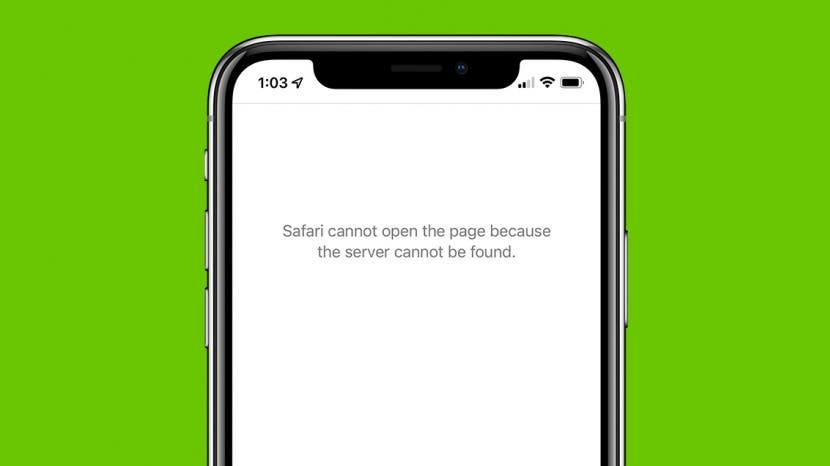
זה קורה לכולנו. אתה גולש בשביעות רצון בספארי, כשלפתע ספארי לא יכול לפתוח את הדף שאליו אתה מנסה לנווט. אז מה גורם לבעיה זו של Apple Safari, ומה אתה יכול לעשות בקשר לזה? פרשנו חמש דרכים קלות לתיקון השגיאה של Safari לא יכול לפתוח את הדף. בואו נתחיל.
קפוץ אל:
- התיקון הקל ביותר עבור ספארי לא עובד ב-Mac, iPhone או iPad
- ספארי לא יכול לפתוח דף? הרחבות עשויות להיות אשמות
- Safari לא מצליח למצוא שגיאת שרת
- נקה את המטמון של Safari לתיקון ספארי לא יטען בעיות
- כיצד לתקן את שגיאת ספארי לא יכול לפתוח דף אם השלבים שלעיל לא עבדו
1. התיקון הקל ביותר עבור ספארי לא עובד ב-Mac, iPhone או iPad
בכל פעם שיש בעיות באינטרנט וספארי לא יכול לפתוח דפים, עדיף לנסות קודם את התיקונים הפשוטים ביותר. התחל עם השלבים האלה לפני שאתה עובר לאפשרויות המעורבות יותר לפתרון בעיות. אם הם לא עובדים, אל תדאג! יש הרבה דרכים אחרות לתקן את השגיאה של Safari לא יכול לפתוח את הדף.
- ראשית, בדוק את שלך וויי - פיי או חיבור נתונים. לפעמים אובדן חיבור מתרחש לזמן קצר ואז נפתר מעצמו, או אולי תצטרך להתחבר מחדש באופן ידני.
- לאחר מכן, נסה לרענן את הדף באמצעות סמל רענון.
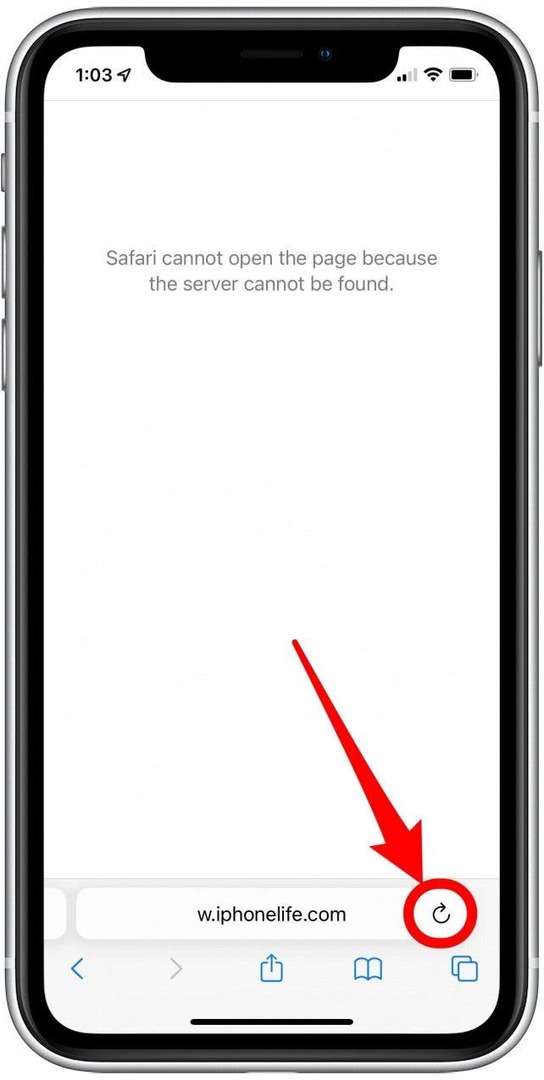
- לאחר מכן, נסה לסגור לגמרי את אפליקציית Safari ולאחר מכן פתח אותה מחדש. כדי לעשות זאת, פתח את ה מחליף אפליקציות וסגור את Safari על ידי החלקה עליו למעלה.
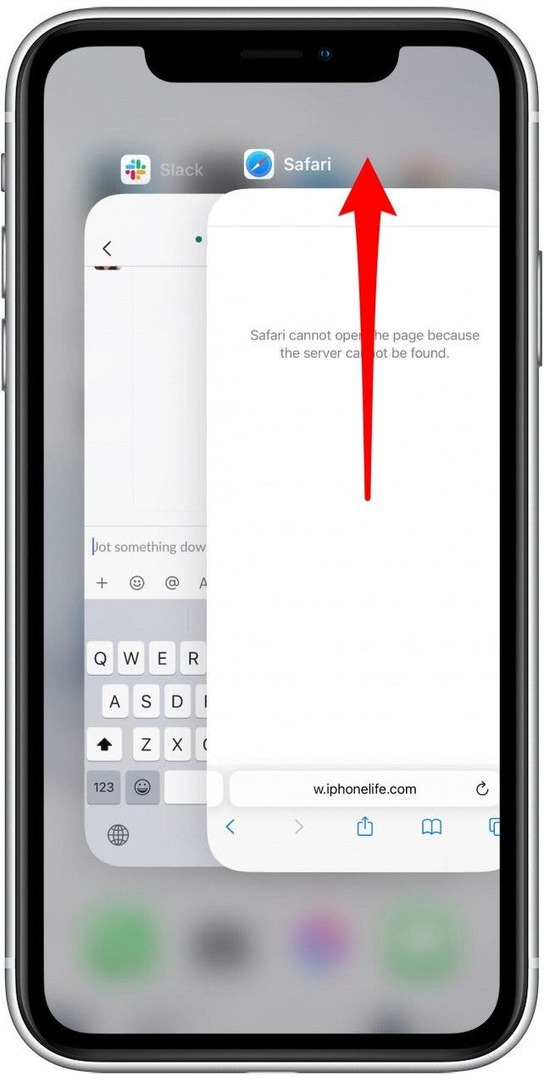
- אם השיטות הללו נכשלות, הפעל מחדש את האייפון שלך או מכשיר Apple אחר, ולאחר מכן נסה שוב.
אם השלבים שלעיל עדיין לא פתרו את השגיאה של Safari לא יכול לפתוח את הדף, עברו לסעיף הבא לפתרון בעיות נוסף.
2. ספארי לא יכול לפתוח דף? הרחבות עשויות להיות אשמות
אמנם תוספים מועילים לפעמים, אבל הם עלולים להפריע לחיבור לאתר שאתה מנסה לטעון, במיוחד חוסמי פרסומות או הרחבות VPN. אתה יכול הסר את כל ההרחבות שלך ב-Safari או אחד או שניים ונסה לפתוח דפים שוב. ברגע שתוכלו לפתוח דפים שאליהם אתם מנסים להגיע, תוכלו להפעיל מחדש את התוספים באמצעות אותם שלבים.
3. ספארי לא נטען? כל אחד יכול לעשות את הטריק הקל הזה של שרת DNS
סיבה נפוצה נוספת להודעת השגיאה של Safari Cannot Open Page היא שרת ה-DNS, שעוזר למכשיר שלך להתחבר לדפי אינטרנט בצורה נכונה. במידת הצורך, תוכל לשנות ידנית את שרת ה-DNS שלך בהגדרות כדי להשתמש ב-DNS של גוגל. זה יכול לפעמים לעזור עם השגיאה של Safari לא ניתן לטעון עמוד. אל תדאג, זה קל יותר ממה שזה נשמע! עבור iPhone או iPad, השתמש בשלבים הבאים. כדי לשנות DNS ב-Mac כדי לתקן בעיות בספארי, לדלג קדימה.
כיצד לשנות DNS באייפון או אייפד
- לִפְתוֹחַ הגדרות.
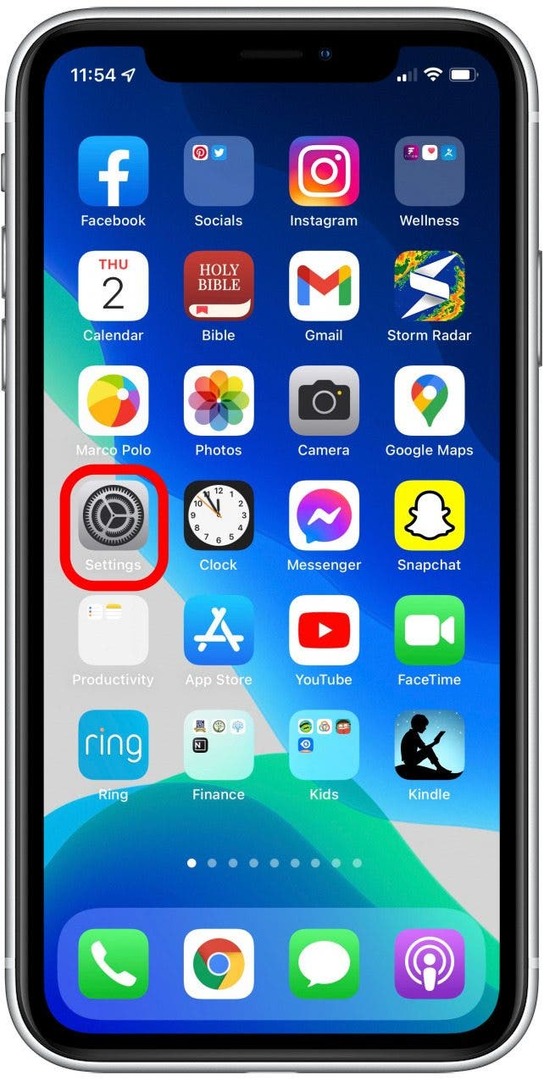
- בֶּרֶז וויי - פיי.
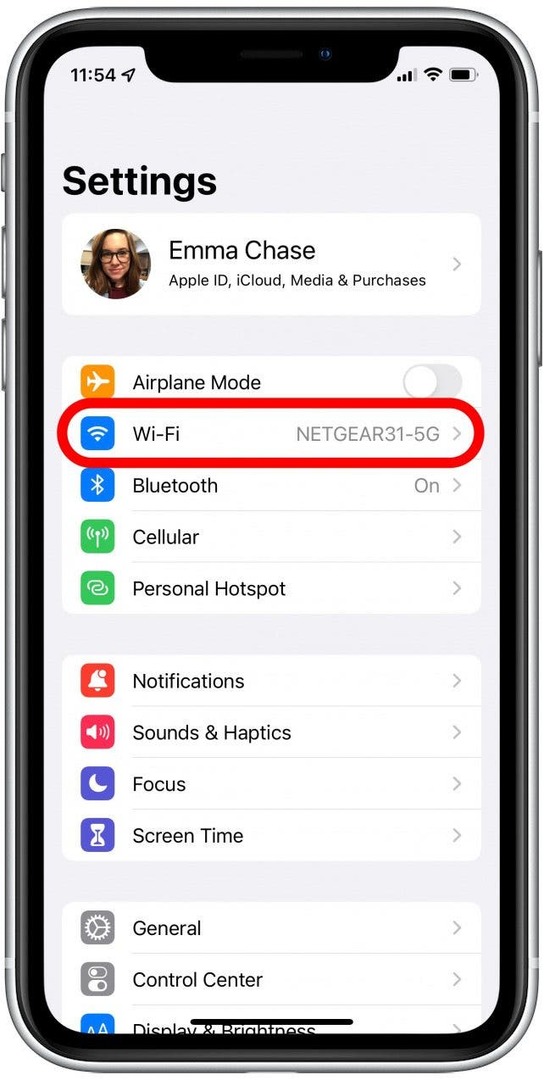
- הקש על רשת ה-Wi-Fi שאליה אתה מחובר.
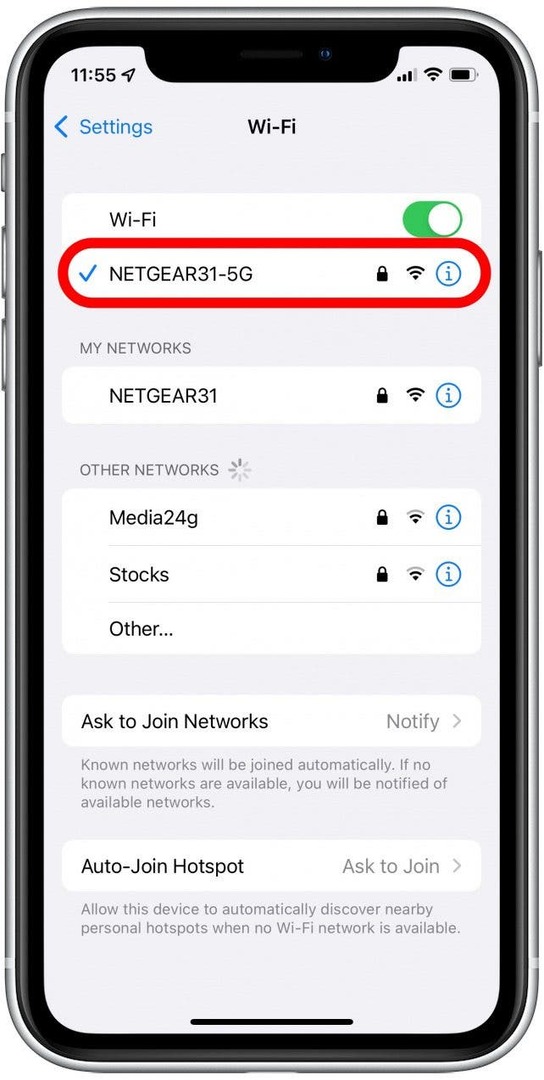
- גלול מטה והקש הגדר DNS.
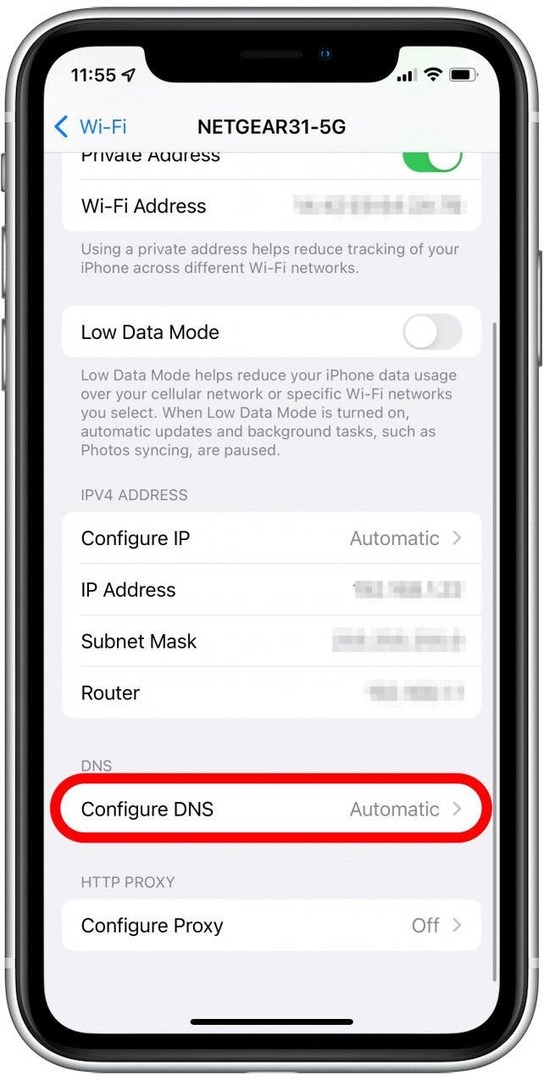
- בֶּרֶז מדריך ל.
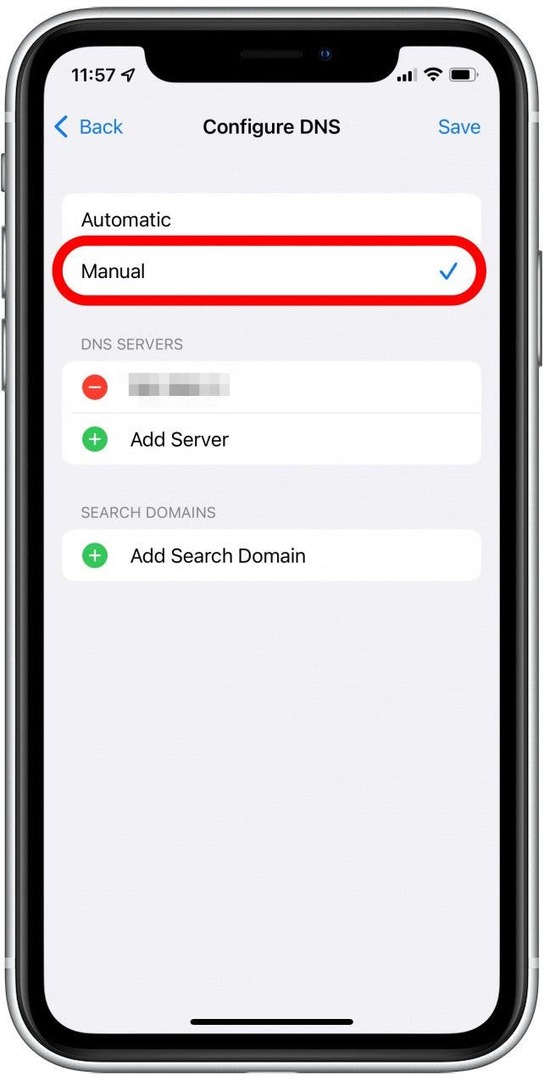
- הקש על הוסף שרת.
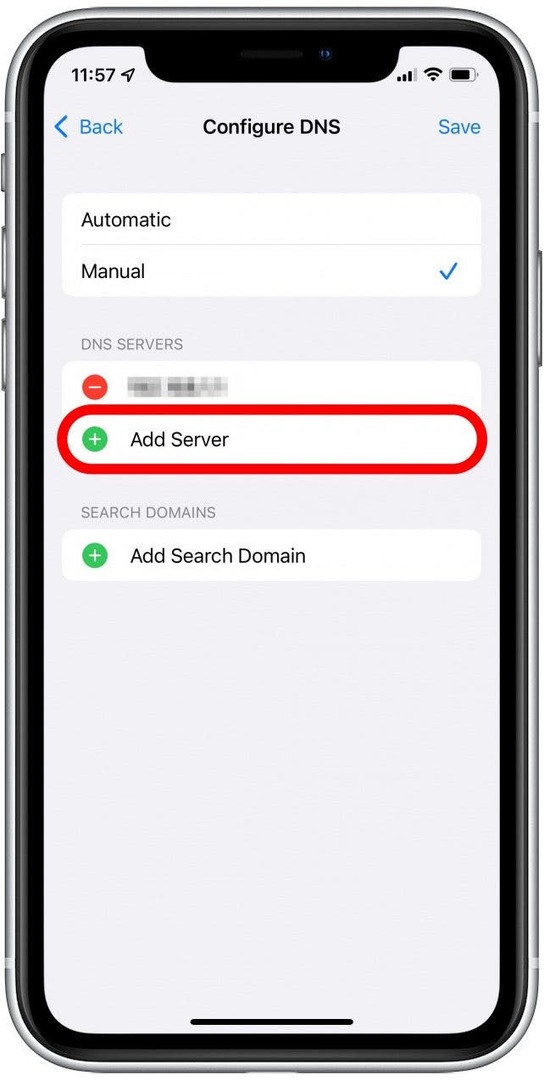
- סוּג 8.8.8.8 אוֹ 8.8.4.4 בקו השרת החדש (לא משנה באיזה מהם תבחר).
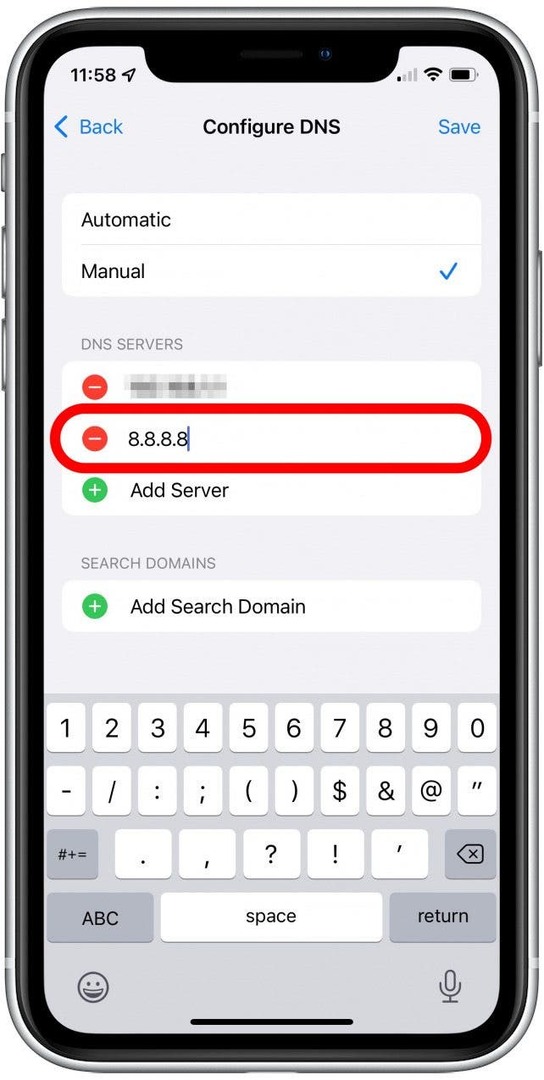
- בֶּרֶז להציל.
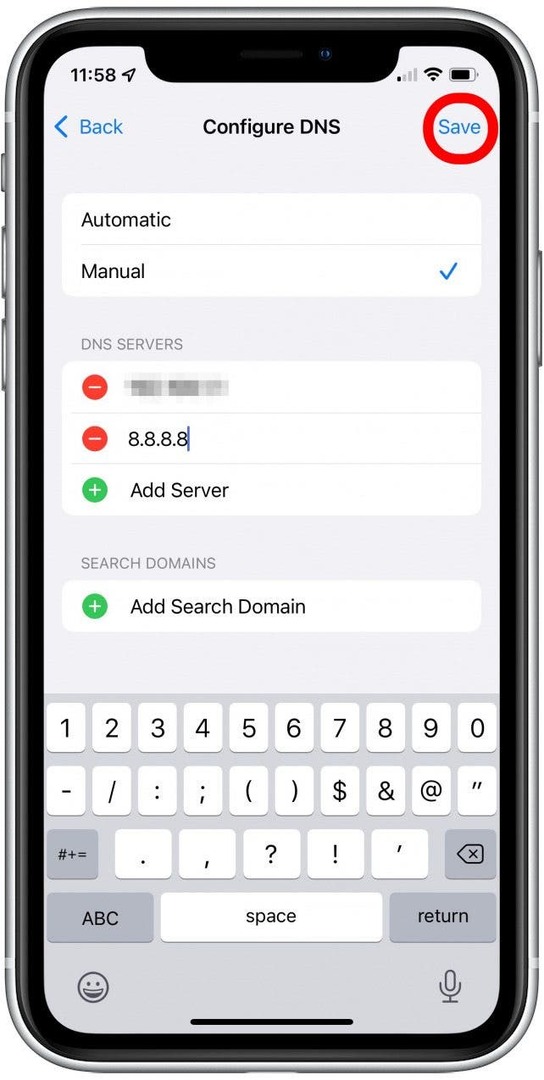
נסה לטעון שוב את הדף ולראות אם זה עוזר. אם לא, דלג ל- שלב פתרון הבעיות הבא של Safari.
תקן את שגיאת Safari לא יכול לפתוח עמוד: שנה DNS ב-Mac
- לִפְתוֹחַ העדפות מערכת, מה-Dock או מתפריט Apple.
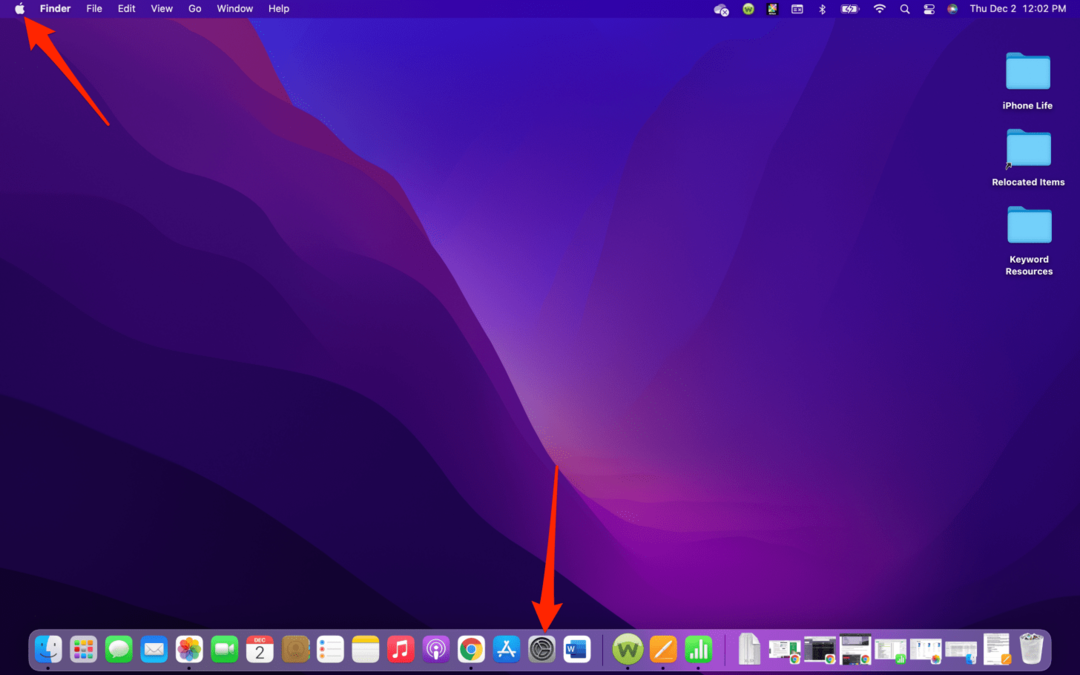
- נְקִישָׁה רֶשֶׁת.
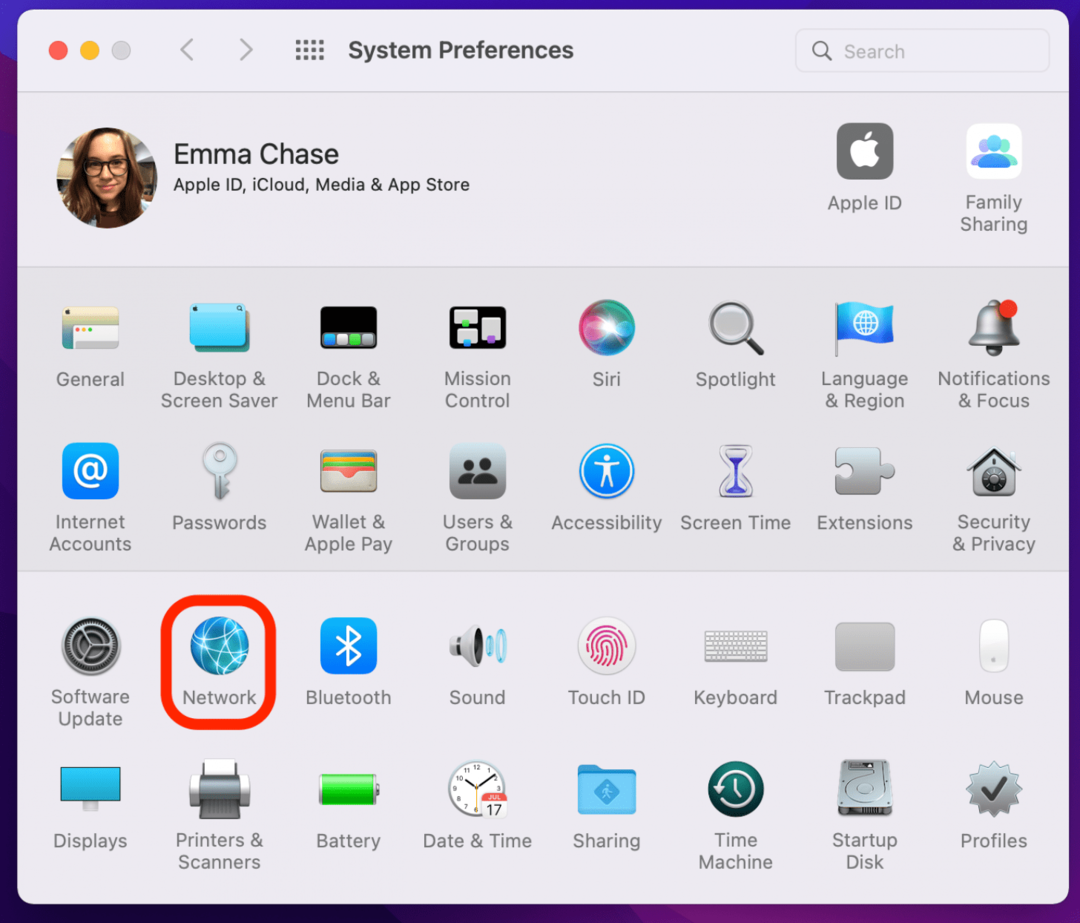
- ודא שאתה מחובר ל וויי - פיי.
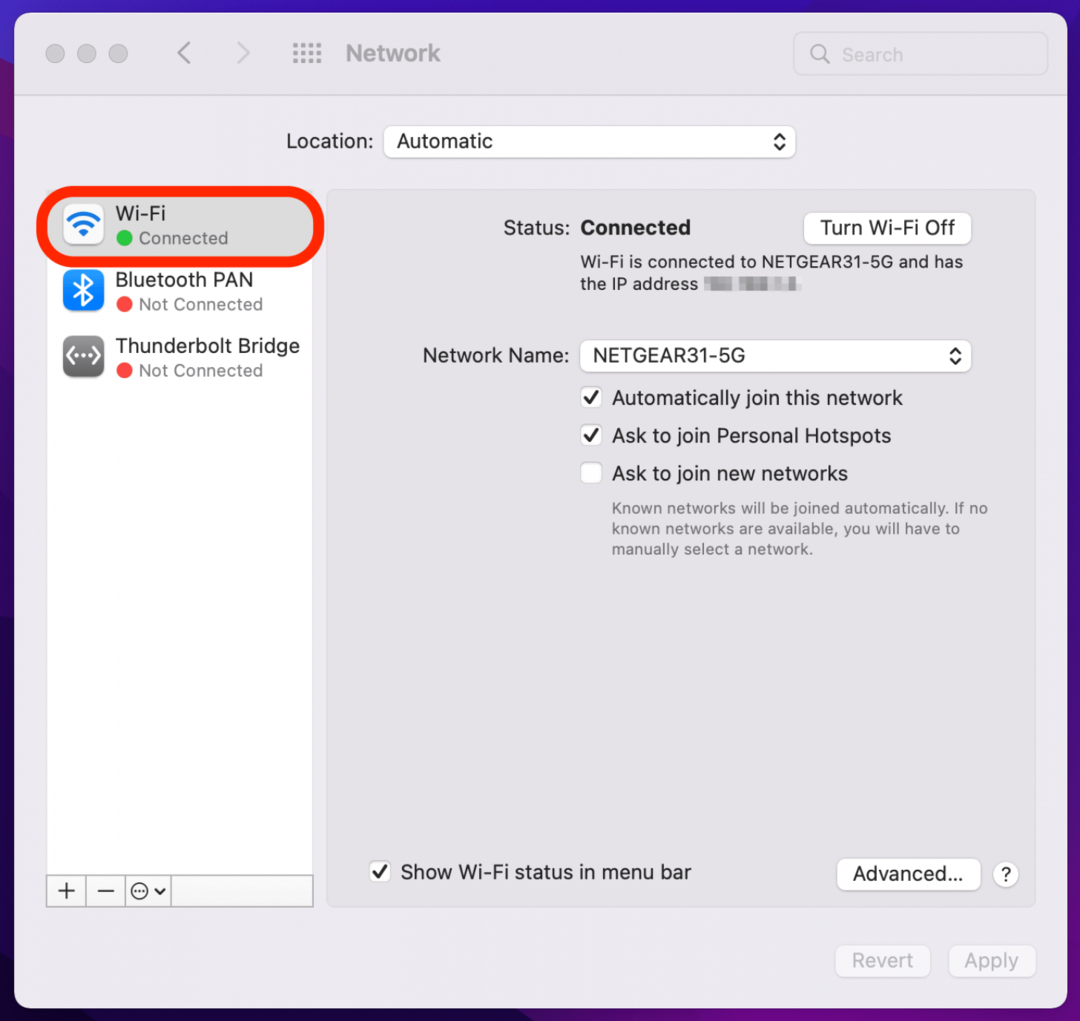
- נְקִישָׁה מִתקַדֵם.
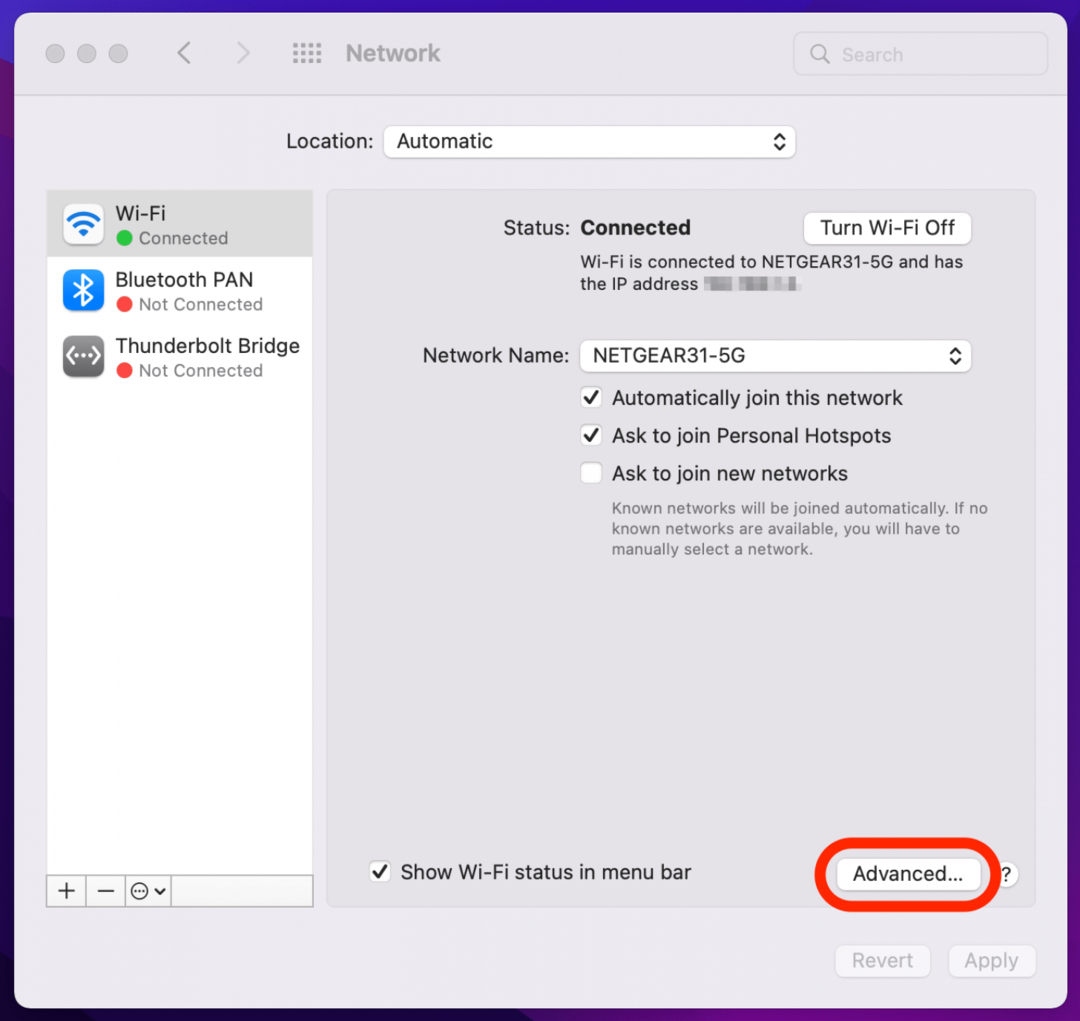
- לחץ על DNSלשונית.
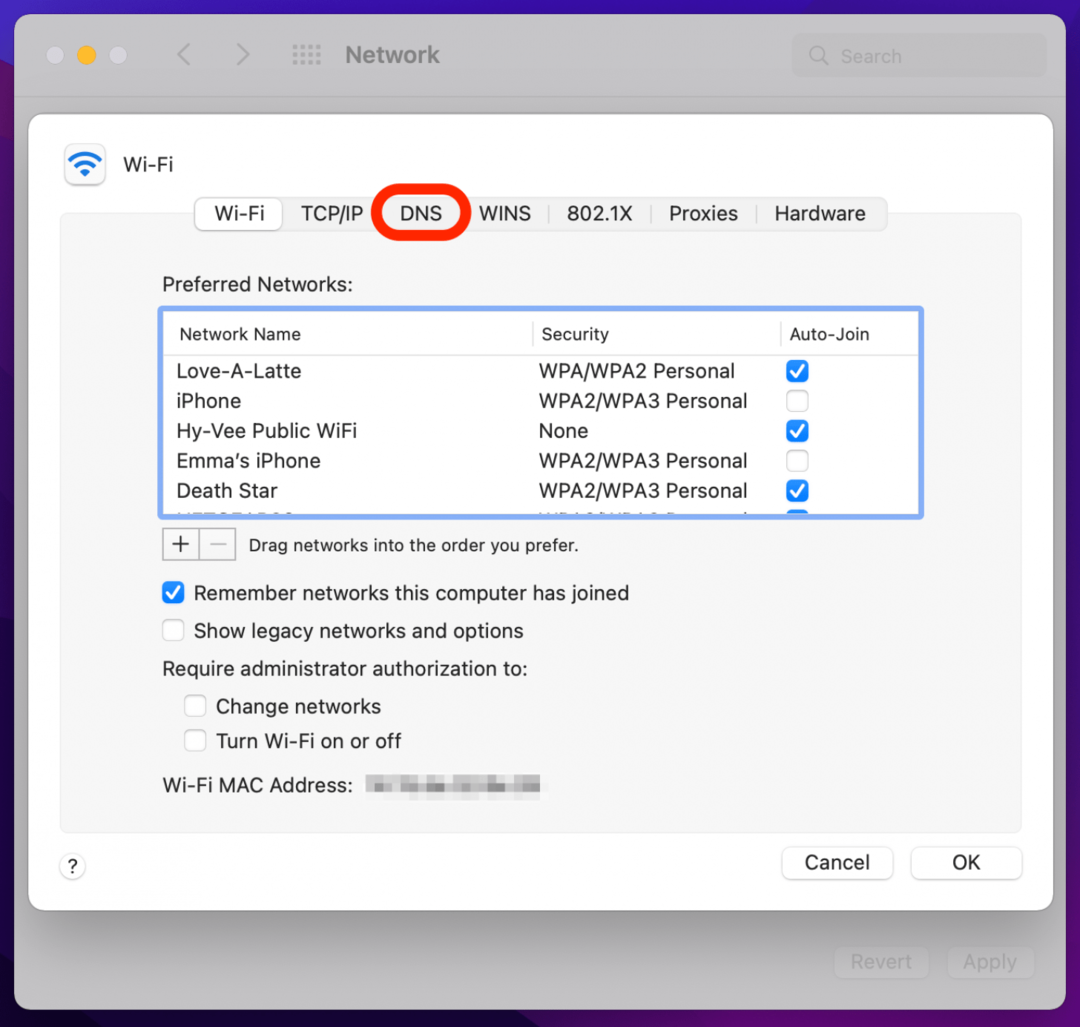
- לחץ על כפתור +.
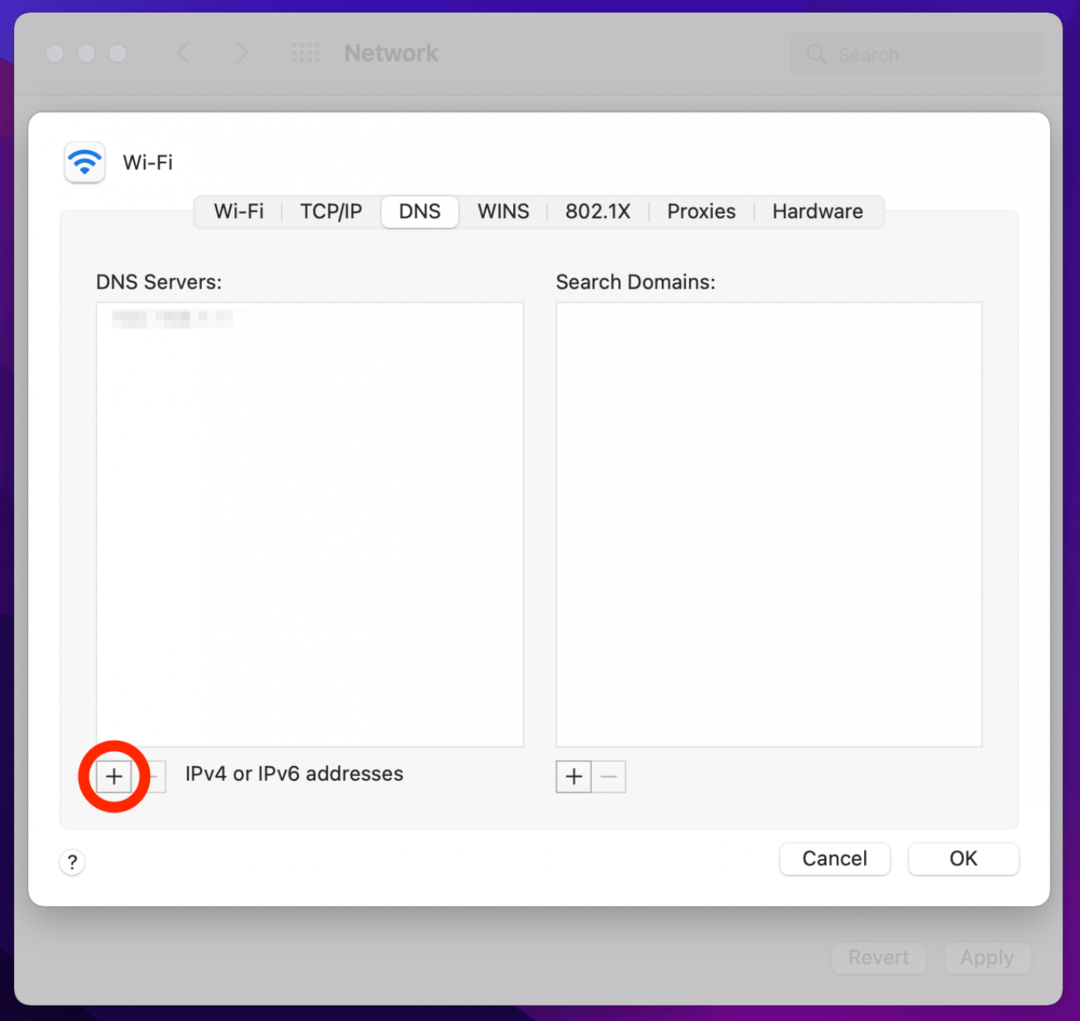
- הזן את כתובת שרת ה-DNS של Google 8.8.8.8, ולאחר מכן לחץ על סמל פלוס שוב והוסף שרת 8.8.4.4 גם כן.
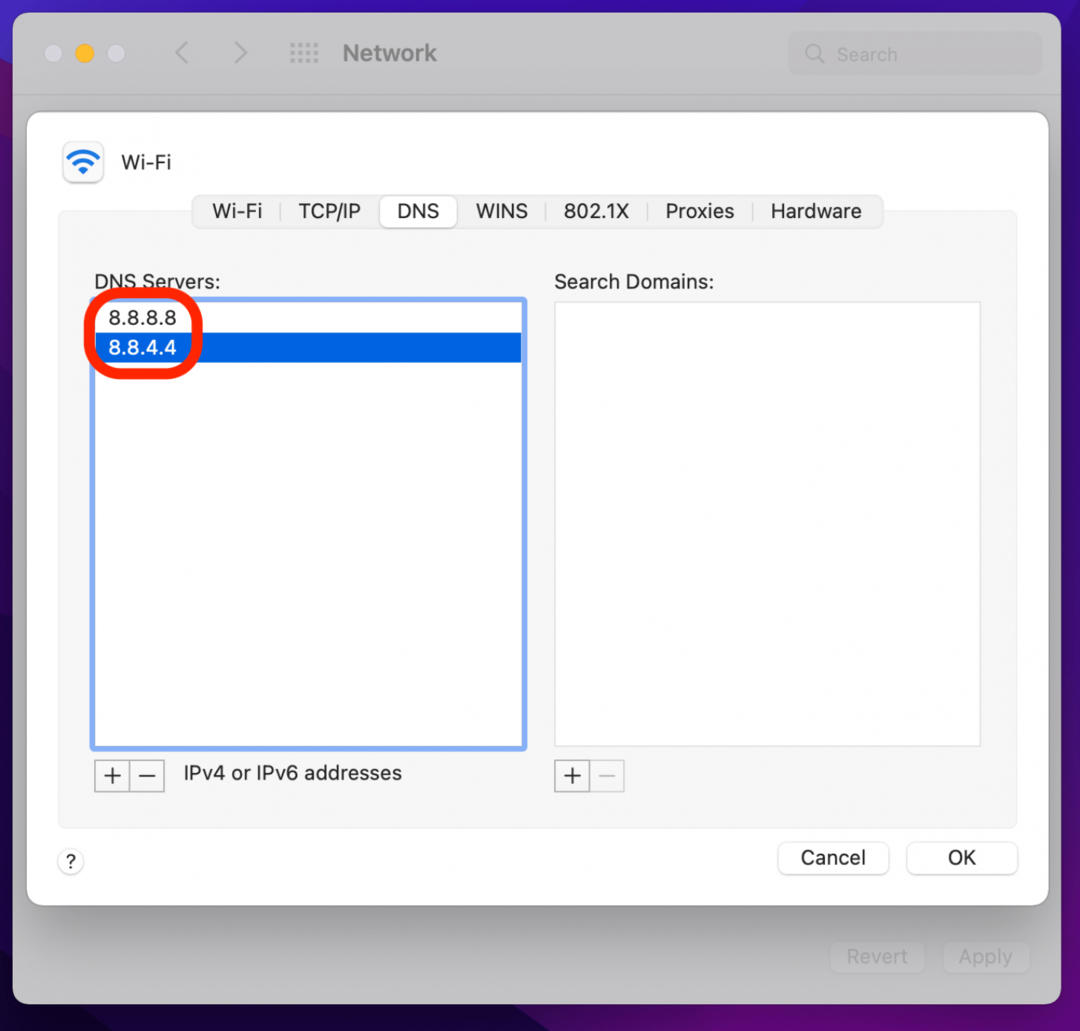
- נְקִישָׁה בסדר.
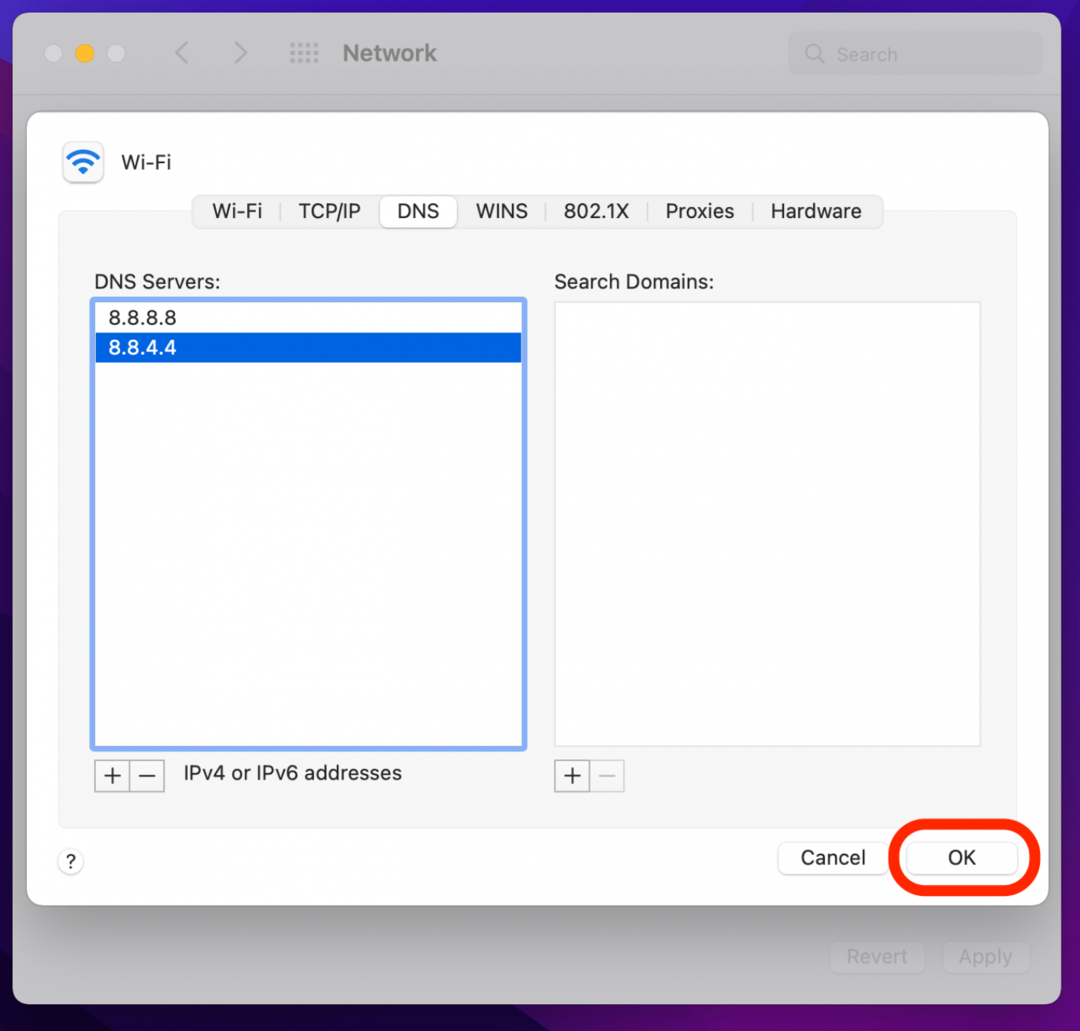
ברוב המקרים, זה יפתור את השגיאה שלך ב-Safari Cannot Open Page. אם לא, המשך לשלב הבא של פתרון הבעיות.
4. נקה את המטמון של Safari לתיקון ספארי לא יטען בעיות
דרך נוספת לפתור את המצב של Safari לא יכול לפתוח את שגיאת הדף היא לנקות את המטמון של Safari. פעולה זו חוסכת שטח אחסון יקר והיא המפתח לתיקון לא מעט בעיות של Apple Safari, אבל זה אומר קצת עבודה נוספת בכניסה חזרה לכל מה שפעם היית מחובר אליו באינטרנט. לנקות את מטמון ספארי באייפון או אייפד ולראות אם זה עוזר. כדי לנקות את המטמון ב-Safari ב-Mac, השתמש בשלבים הבאים.
- בחלון ספארי, לחץ ספארי מסרגל התפריטים.
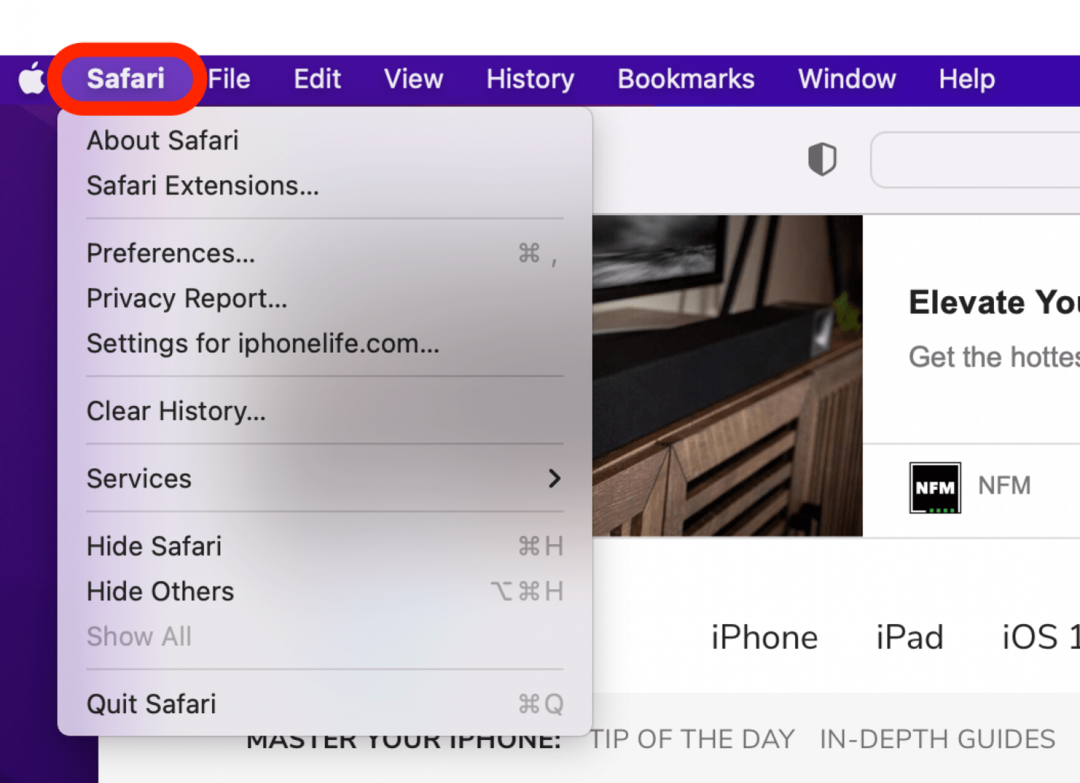
- נְקִישָׁה העדפות.
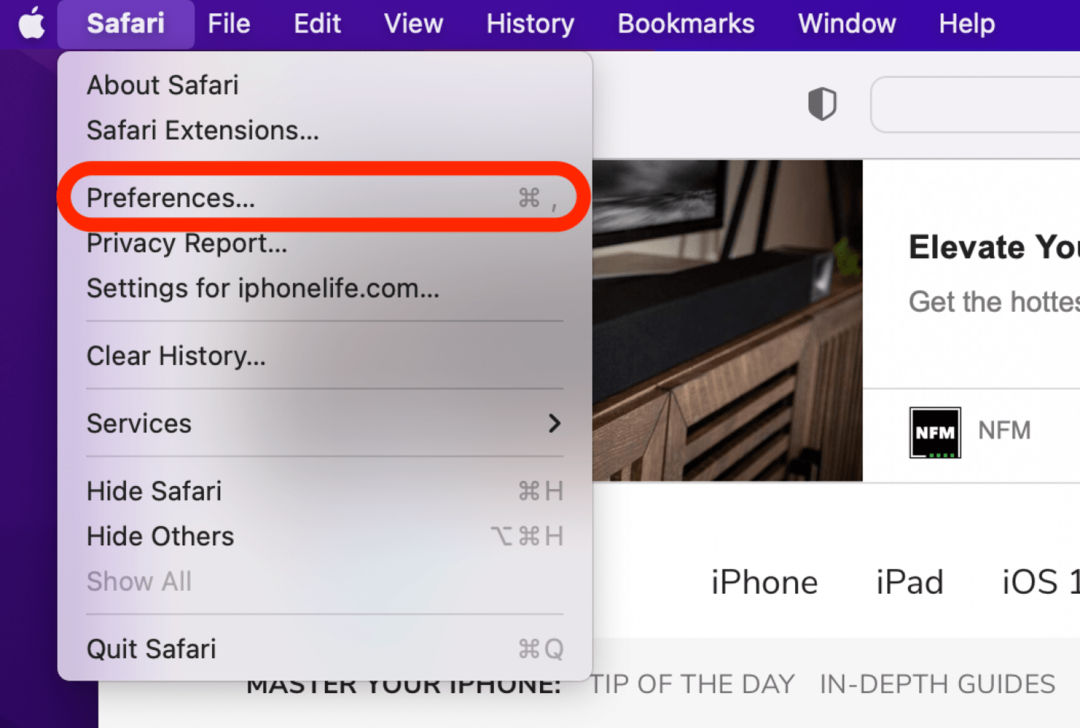
- נְקִישָׁה פְּרָטִיוּת.
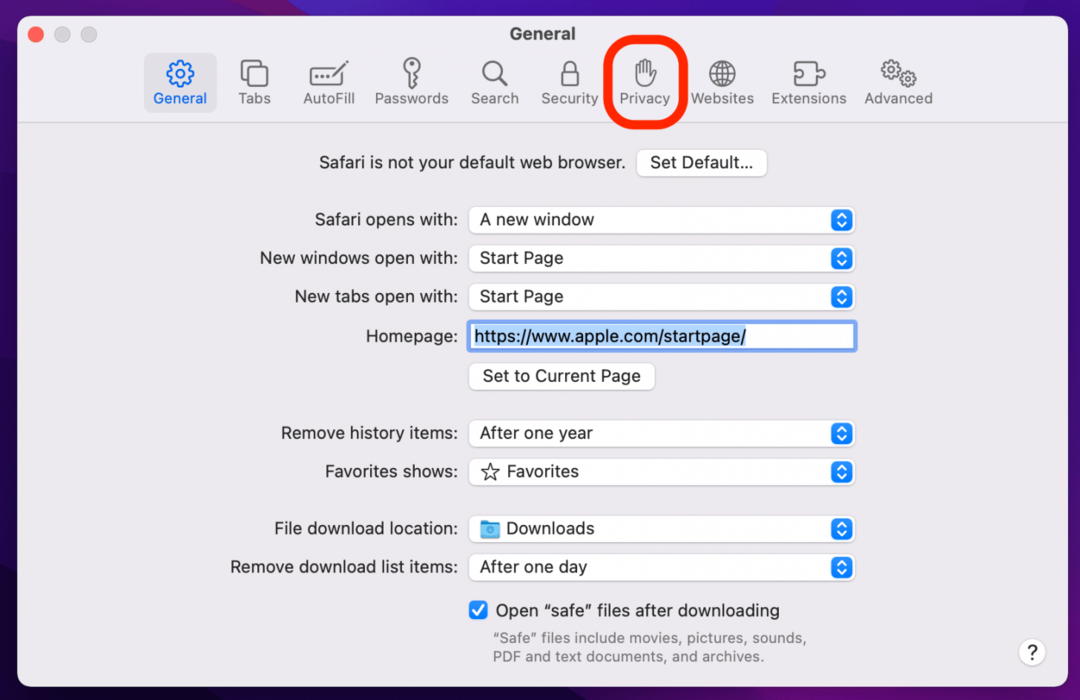
- נְקִישָׁה ניהול נתוני אתר.
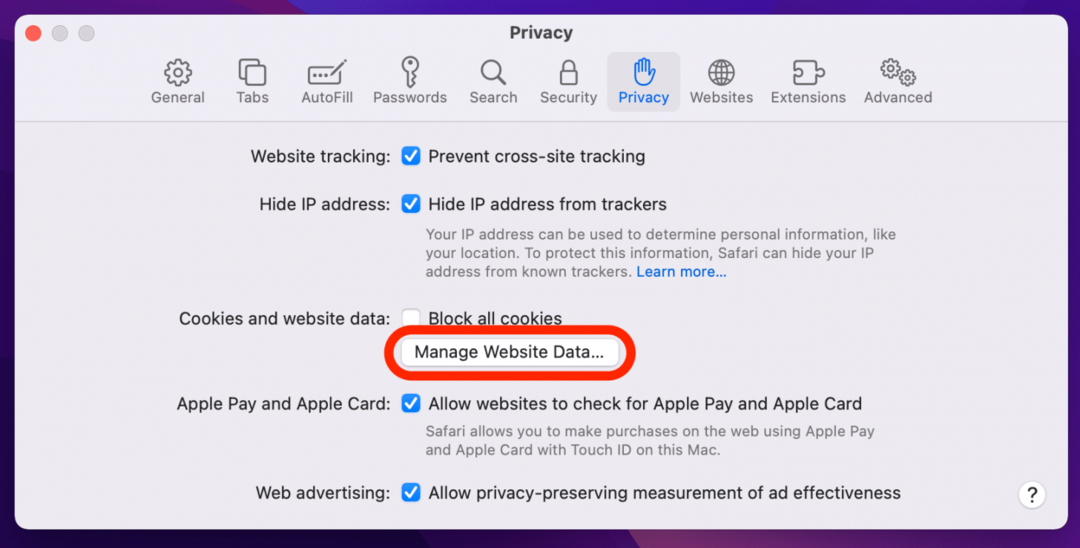
- נְקִישָׁה להסיר את כל.
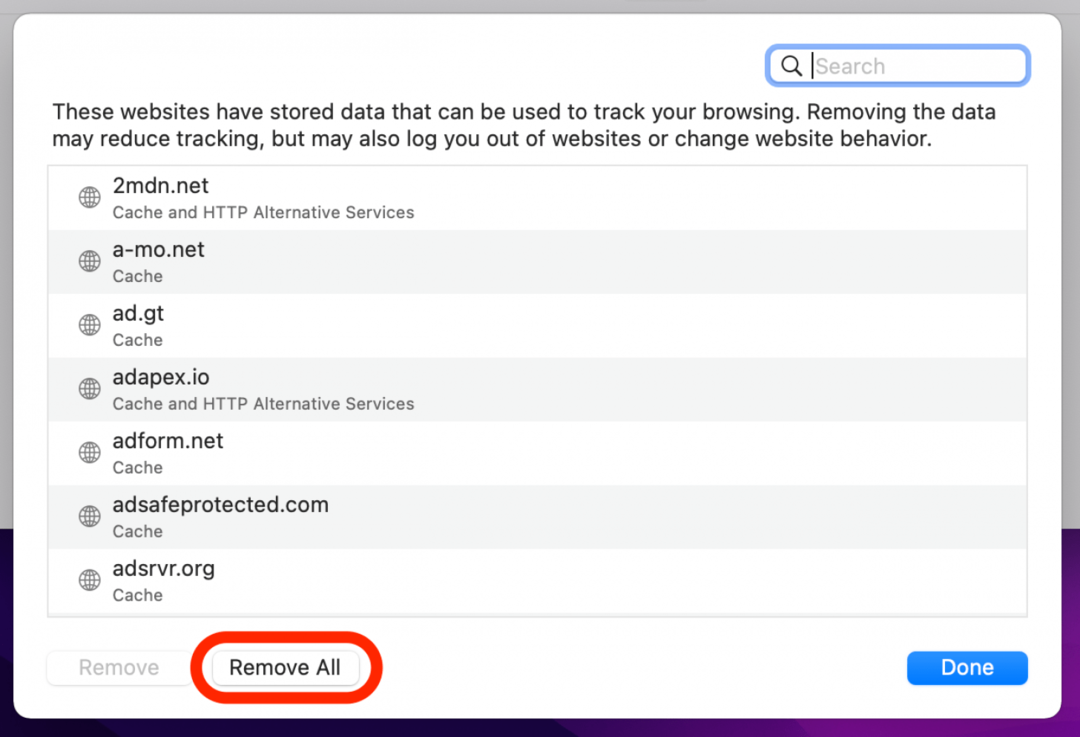
- נְקִישָׁה הסר עכשיו.
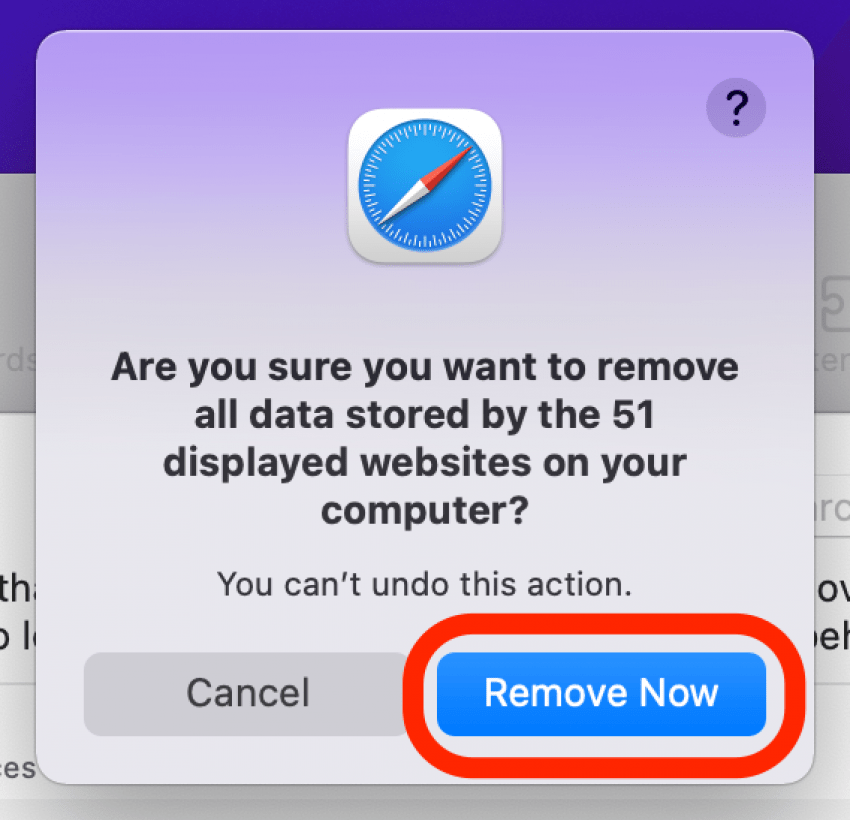
- נְקִישָׁה בוצע.
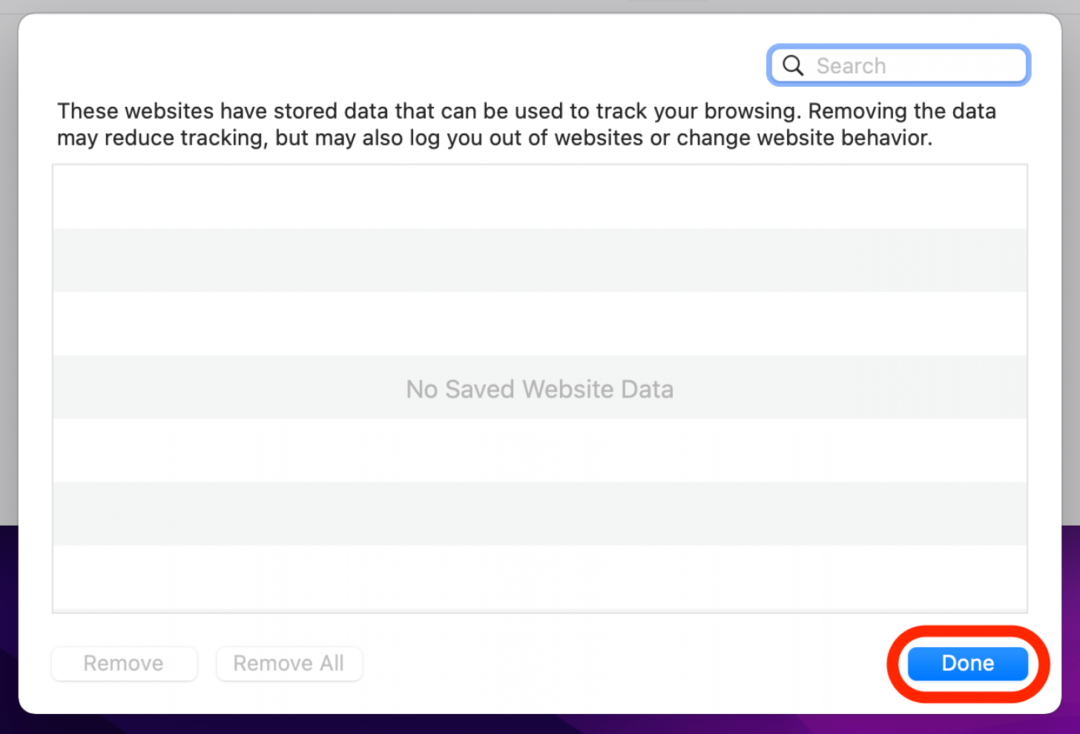
עדיין מתקשה בטעינת Safari? תמשיך לקרוא.
5. כיצד לתקן את שגיאת ספארי לא יכול לפתוח דף אם השלבים שלעיל לא עבדו
אם אתה עדיין מקבל את ה-Safari Can not Open the Page Error, ייתכן שתצטרך להשתמש בדפדפן אינטרנט אחר, כגון Chrome. אם דף האינטרנט נפתח עם דפדפן אחר, כנראה שהבעיה נעוצה בספארי. אם הוא לא נפתח באף דפדפן, כנראה שזו בעיה באתר עצמו, כמו הפסקה זמנית.
אני מקווה שהשלבים האלה עזרו לך לתקן בעיות בדפדפן Safari! מכירים עוד טריק שלא סיקרנו כאן? נשמח לשמוע את זה בתגובות למטה.